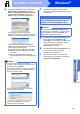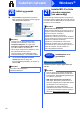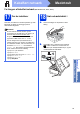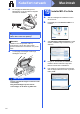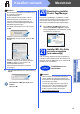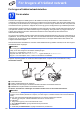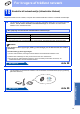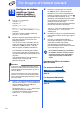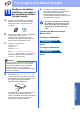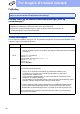Quick Setup Guide
Table Of Contents
- Hurtig installationsvejledning MFC-J6910DW
- Start her
- 1 Pak maskinen ud, og kontroller delene
- 2 Ilægning af almindeligt A4-papir
- 3 Tilslut strømkablet og telefonlinjen
- 4 Angiv dit land (ikke sprog)
- 5 Installer blækpatronerne
- 6 Kontroller udskriftskvaliteten
- 7 Angiv papirindstillingerne
- 8 Vælg dit sprog
- 9 Valg af modtagetilstand
- 10 Indstil dato og klokkeslæt
- 11 Indtast personlige oplysninger (afsender-ID)
- 12 Faxtransmissionsrapport
- 13 Indstil telefonlinjetypen
- 14 Indstil telefonlinjekompatibiliteten
- 15 Åbning til manuel fremføring
- 16 Vælg forbindelsestype
- For brugere af USB-interface (Windows® 2000 Professional/XP Home/XP Professional/Windows Vista®/Windows® 7)
- For brugere af USB-interface (Mac OS X 10.4.11, 10.5.x, 10.6.x)
- For brugere af kabelført netværk (Windows® 2000 Professional/XP Home/XP Professional/Windows Vista®/Windows® 7)
- For brugere af kabelført netværk (Mac OS X 10.4.11, 10.5.x, 10.6.x)
- For brugere af trådløst netværksinterface
- 17 Før du starter
- 18 Kontroller dit netværksmiljø (infrastruktur-tilstand)
- 19 Konfigurer de trådløse indstillinger (typisk trådløs opsætning i infrastrukturtilstand)
- 19 Konfigurer de trådløse indstillinger ved hjælp af den automatiske trådløse (ettryks) metode
- Fejlfinding
- Installer driverne og softwaren (Windows® 2000 Professional/XP Home/XP Professional/Windows Vista®/Windows® 7)
- Installer driverne og softwaren (Mac OS X 10.4.11, 10.5.x, 10.6.x)
- Installer andre programmer Windows®
- For netværksbrugere
- Forbrugsstoffer
- brother DAN
- Start her
21
Windows
®
Kabelført netværk
Windows
®
Macintosh
Kabelført netværk
e Når dette skærmbillede vises, skal du vælge
Skift Firewall portindstillingerne for at
aktivere netværkstilslutningen og fortsætte
installationen. (Anbefalet) og klikke på
Næste. (Ikke for Windows
®
2000-brugere)
Hvis du bruger en anden firewall end
Windows
®
Firewall, eller Windows
®
Firewall er
deaktiveret, vises dette skærmbillede muligvis.
Se den vejledning, der følger med firewall-
softwaren for at få oplysninger om, hvordan du
tilføjer følgende netværksporte.
Netværksscanning: tilføj UDP-port 54925.
Netværks PC-Fax-modtagelse: tilføj UDP-
port 54926.
Hvis du stadig har problemer med din
netværksforbindelse, kan du tilføje UDP-port
137.
f Installationen af Brother-driverne starter
automatisk. Installationsskærmbillederne vises
et ad gangen.
g Når skærmbilledet Brugsanvisninger vises,
skal du klikke på Se vejledninger på
internettet for at downloade en vejledning og
følge instruktionerne på skærmen. Du kan
også se brugsanvisningerne på
dokumentations-cd-rom'en.
h Når skærmbilledet Online-registrering vises,
skal du foretage dine valg og følge
instruktionerne på skærmen.
i Hvis du ikke vil indstille din maskine som
standardprinter, skal du fjerne markeringen i
Vælg som standardprinter.
Bemærk!
• Hvis mere end en maskine er sluttet til
netværket, skal du vælge din maskine på listen
og derefter klikke på Næste.
Dette vindue vises ikke, hvis der kun er tilsluttet
én maskine til netværket. I sådanne tilfælde vil
den blive valgt automatisk.
• Hvis din maskine ikke findes via netværket,
vises følgende skærmbillede.
Bekræft dine indstillinger ved at følge
instruktionerne på skærmen.
VIGTIGT!
Annuller IKKE nogen af skærmbillederne
under installationen. Det kan tage nogle få
sekunder, før alle skærmbillederne vises.
Bemærk!
Når skærmbilledet Windows Sikkerhed vises i
Windows Vista
®
og Windows
®
7, skal du markere
afkrydsningsfeltet og klikke på Installer for at
gennemføre installationen korrekt.